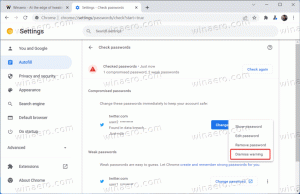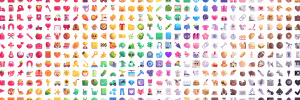Hogyan lehet megnyitni a Böngésző Feladatkezelőt a Microsoft Edge-ben
Kétféleképpen nyithatja meg a Böngésző Feladatkezelőt a Microsoft Edge alkalmazásban. Ez a beépített eszköz hasznos módja a lapok, bővítmények és más böngészőfolyamatok által fogyasztott erőforrások figyelésének. Elérhető a legtöbb Chromium-alapú böngészőben, beleértve a Microsoft Edge-t és a Google Chrome-ot.
Hirdetés
Talán már tudja, hogy az Edge, a Chrome, a Vivaldi és más Chromium-alapú böngészők többfolyamatos alkalmazások. Hogy lehetővé tegye a felhasználó számára figyelemmel kíséri és irányítja folyamataikat, a böngésző tartalmaz egy erőforrás-figyelő eszközt. Használatával láthatja, hogyan viselkednek a lapok, mennyi erőforrást fogyasztanak stb.
Amikor megnyitja a Böngésző Feladatkezelőt, megjelenik az aktív Microsoft Edge példányhoz tartozó lapok, folyamatok és bővítmények listája. A következő alapértelmezett oszlopokat tartalmazó táblázatba vannak rendezve.
- Feladat - barátságos név egy folyamatnak.
- memória - egy lap vagy folyamat által felhasznált kilobájtok száma.
- processzor - egy folyamat által felhasznált CPU-teljesítmény százalékos aránya.
- Hálózat - ez az oszlop a kiválasztott folyamat vagy lap által használt hálózati sávszélességet mutatja. A Feladatkezelő kilobájt per másodpercben mutatja.
- Folyamatazonosító - a folyamat vagy a lap folyamatazonosítója, amely hasznos lehet a hibaelhárításhoz.

Ezenkívül személyre szabhatja az oszlopokat hozzáadásával vagy eltávolításával. Csak kattintson a jobb gombbal az oszlop címsorára, és válassza ki a kívánt bejegyzéseket a helyi menüből. Végül a Browser Task Manager használható végfolyamatok egy speciális gomb segítségével a jobb alsó sarokban.
Ez a bejegyzés megmutatja, hogyan lehet megnyitni a beépített Böngésző Feladatkezelő eszközt az Edge-ben. Két módszert fogunk áttekinteni.
Nyissa meg a Böngésző Feladatkezelőt a Microsoft Edge-ben
- Indítsa el a Microsoft Edge programot.
- megnyomni a Váltás + Kilépés gombokat a billentyűzeten.
- A Böngésző Feladatkezelő megjelenik a képernyőn.
Alternatív megoldásként ezt az eszközt a böngésző főmenüjéből is megnyithatja. Íme, hogyan lehet ezt megtenni.
Indítsa el a Böngésző Feladatkezelőt az Edge főmenüjéből
- Nyissa meg az Edge böngészőt.
- Nyomja meg az Alt + F billentyűket, vagy kattintson a három ponttal rendelkező menügombra.
- A menüből válassza ki a lehetőséget További eszközök > Böngészőfeladatkezelő.

- A Böngésző Feladatkezelő megjelenik a képernyőn.
Ez az.